Curso
Se você quiser aprender sobre SQL do nível básico ao avançado, faça o curso de habilidades SQL Fundamentals do DataCamp.
Introdução
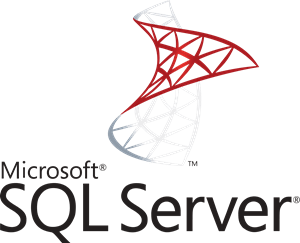
SQL significa Structured Query Language. De acordo com a Wikipedia, SQL é uma linguagem específica de domínio usada em programação e projetada para gerenciar dados mantidos em um sistema de gerenciamento de banco de dados relacional (RDBMS) ou para processamento de fluxo em um sistema de gerenciamento de fluxo de dados relacional (RDSMS). Ele é particularmente útil para lidar com dados estruturados, ou seja, dados que incorporam relações entre entidades e variáveis(Fonte).
Os dados podem ser inseridos, pesquisados, atualizados ou excluídos dos registros do banco de dados usando SQL. O SQL pode ser útil para manter e até mesmo otimizar os bancos de dados.
Como o nome sugere, o SQL é capaz de lidar apenas com o tipo estruturado de dados, ou seja, dados que podem ser representados em formato de linhas e colunas, como datas, números e cadeias de caracteres. Por outro lado, os dados não estruturados podem ser representados na forma de imagens, vídeos, fala ou texto.
Mas que tipo de informações esses bancos de dados contêm?
Eles podem conter uma variedade de informações ou talvez qualquer coisa que você possa imaginar - desde catálogos de produtos, informações de clientes, metadados de imagens, dados de texto, etc.
Digamos que você queira automatizar o processo de triagem de currículos e gostaria de armazenar o nome, a formação, a experiência profissional e a data de inscrição do candidato que se candidatou a uma vaga de emprego. Você precisaria criar um banco de dados para armazenar as informações acima relacionadas ao candidato e, para isso, precisará de um servidor SQL.
Para que as informações sejam facilmente acessíveis e compreensíveis, você precisa de sistemas de gerenciamento de banco de dados ou sistema de gerenciamento de banco de dados relacional. O DBMS pode ser útil de várias maneiras, como classificar informações ou vincular bancos de dados entre si, fornecer relatórios sobre quaisquer atualizações no banco de dados e até mesmo gerenciar o acesso administrativo ao banco de dados.
Alguns dos bancos de dados SQL mais populares são:
-
MySQL: É o sistema de gerenciamento de banco de dados relacional de código aberto mais popular. Para citar apenas alguns exemplos, o MySQL está sendo usado atualmente pelo Facebook, Youtube e Twitter. Como é de código aberto, você não tem nenhum custo associado a ele. -
Oracle Database: É um DBMS multimodelo desenvolvido pela Oracle e escrito em linguagem C++. Ele é amplamente usado para executar o processamento de transações on-line, como sites de servidores de pagamento bancário. Embora seja caro, ele é muito confiável. Para lidar com dados não estruturados, a Oracle também lançou um banco de dados Oracle NoSQL. -
MS SQL: Um RDBMS desenvolvido pela Microsoft. Ele oferece suporte a dados estruturados (SQL) e não estruturados (NoSQL). Sua principal função é armazenar e recuperar dados com base nas solicitações que recebe de outros aplicativos semelhantes a software. Ele é rápido e estável e funciona bem com outros produtos baseados na Microsoft. -
Microsoft Azure: É um serviço de computação em nuvem criado pela Microsoft. Suas principais funcionalidades são criar, testar, implantar e gerenciar aplicativos e serviços que são gerenciados por data centers de propriedade da Microsoft. Ela fornece software como serviço (SaaS), plataforma como serviço (PaaS) e infraestrutura como serviço (IaaS)(Fonte). Ele oferece suporte a várias linguagens de programação. Ela é considerada uma forte concorrente da Amazon Web Services (AWS) e da Google Cloud Platform (GCP).
Alguns outros bancos de dados SQL populares são IBM DB2, MariaDB, Sybase e PostgreSQL.
No tutorial de hoje, você aprenderá a instalar o Microsoft SQL (MS SQL). Então, sem mais delongas, vamos começar!
Instalação do MS SQL no Windows
- Primeiramente, você deve pesquisar no Google
Microsoft SQL server downloade clicar no primeiro link exibido, conforme mostrado abaixo. Certifique-se de que se trata de um site da Microsoft e não de um site de terceiros.
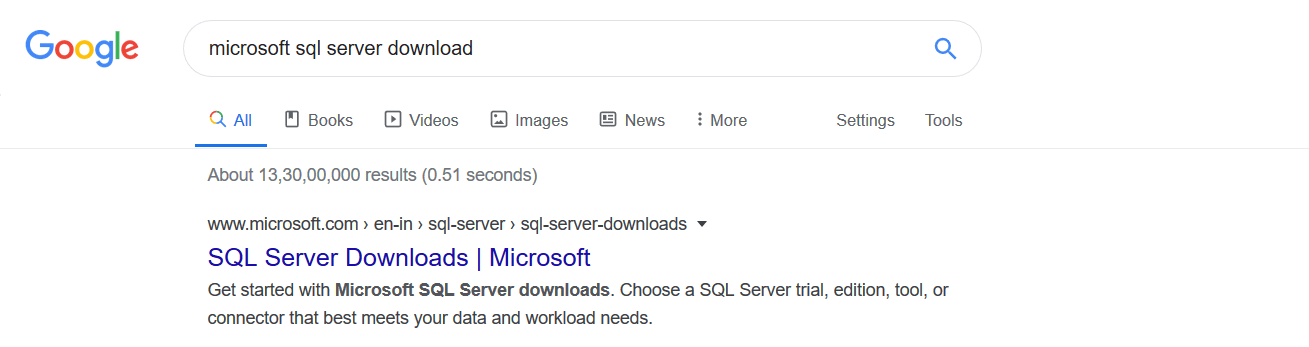
- Em seguida, role a tela para baixo e procure a edição
Developer, clique emDownload Nowe salve o arquivo. A edição para desenvolvedores é uma versão completa e vem com uma edição gratuita com todos os recursos, especialmente projetada para desenvolvedores.
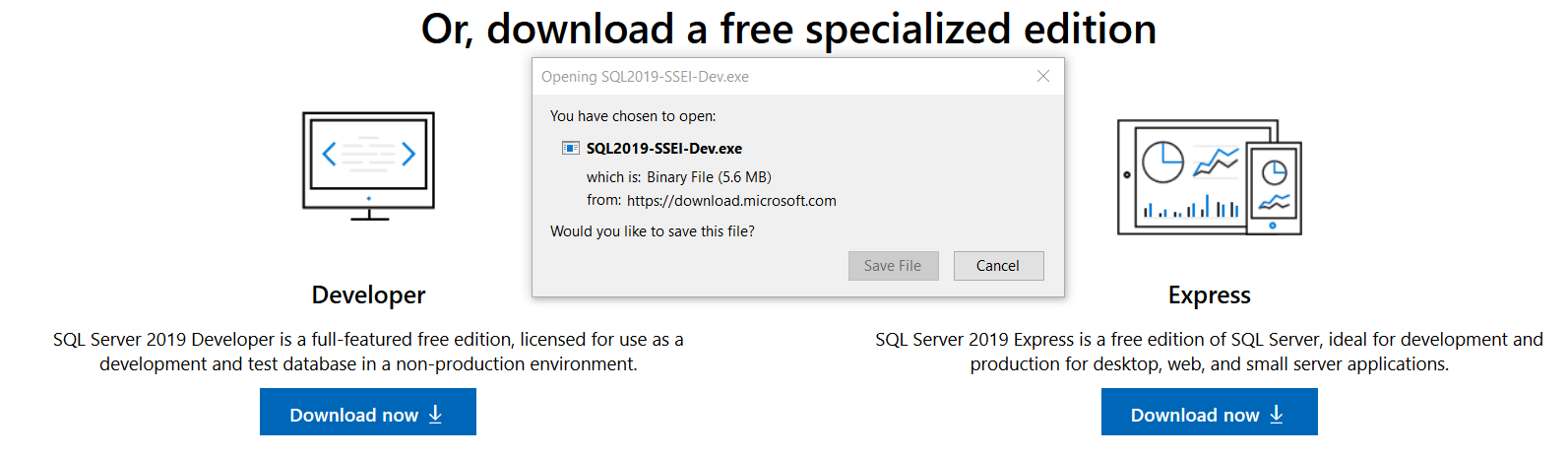
- Quando o download for bem-sucedido, vá para a pasta baixada e procure o arquivo
SQLServer2017-SSEI-Dev.exe. Clique duas vezes nesse arquivo e você veráGetting things ready, o que significa que tudo está ocorrendo sem problemas.

- Depois disso, ele mostrará a você três opções:
Basic,CustomeDownload Media. Você precisa selecionar a segunda opção, que éCustom.
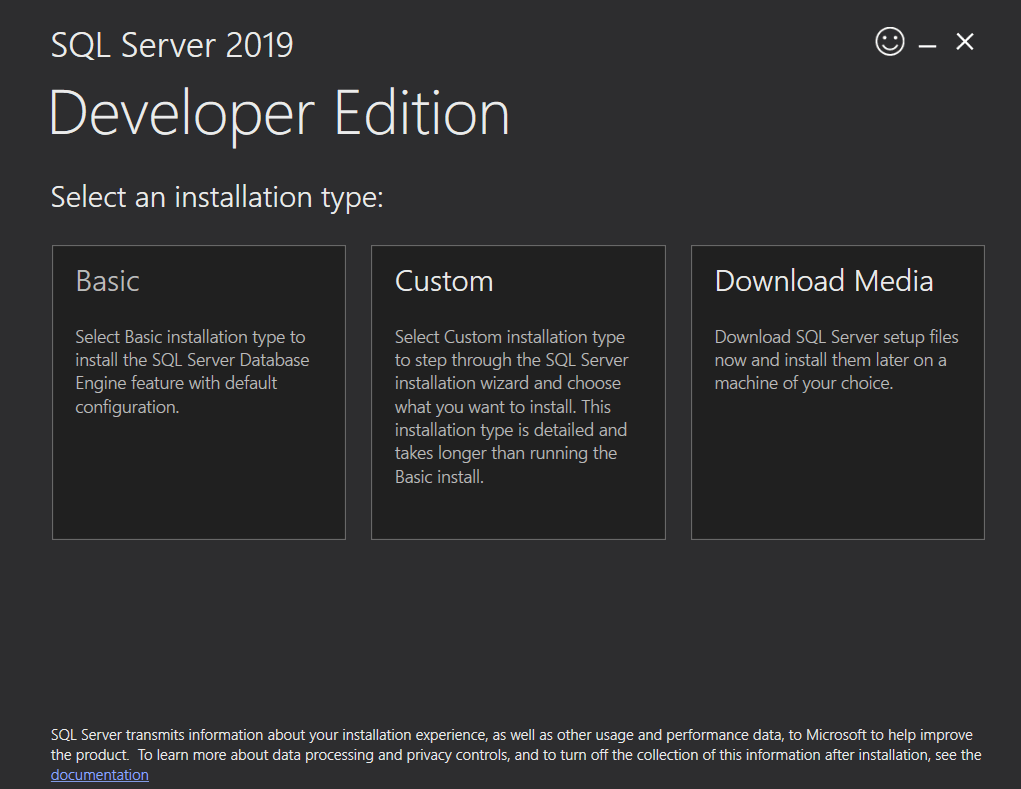
- Em seguida, será perguntado onde você deseja que os arquivos de instalação do MS SQL residam. Escolha de acordo e clique em
Install. Certifique-se de que você tenha uma boa conectividade com a Internet. Enquanto isso, fique à vontade para tirar um cochilo curto, pois a instalação levará algum tempo.
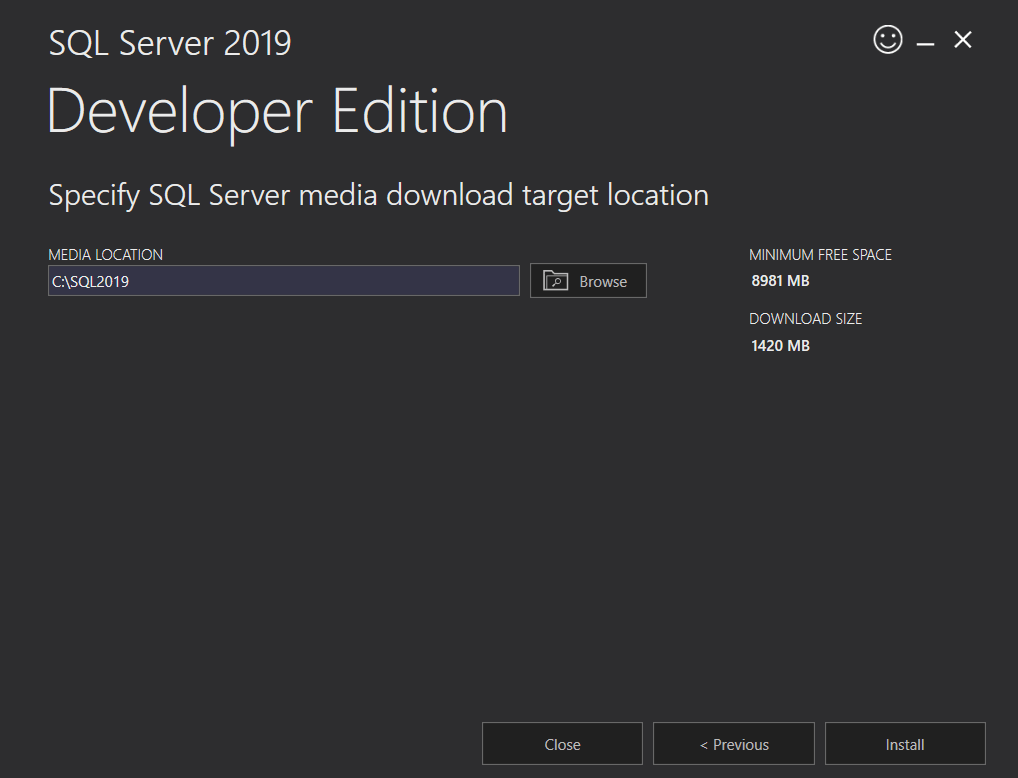
- Quando o download for concluído, você verá o sucesso do download. Isso levará você para as próximas etapas necessárias. Será aberta uma nova janela com o site
SQL Server Installation Center, que terá informações sobre planejamento, instalação, manutenção, etc. Você precisa clicar eminstallatione, no lado direito do painel, encontrará várias opções. Você precisa selecionarNew SQL Server stand-alone installation or add features to existing installation.
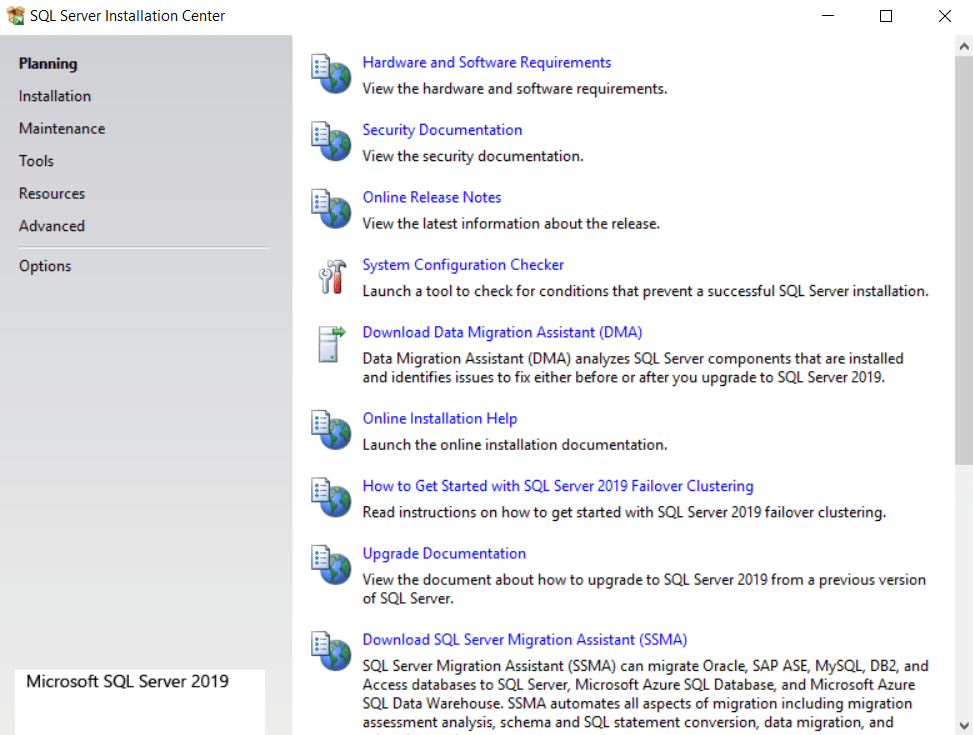
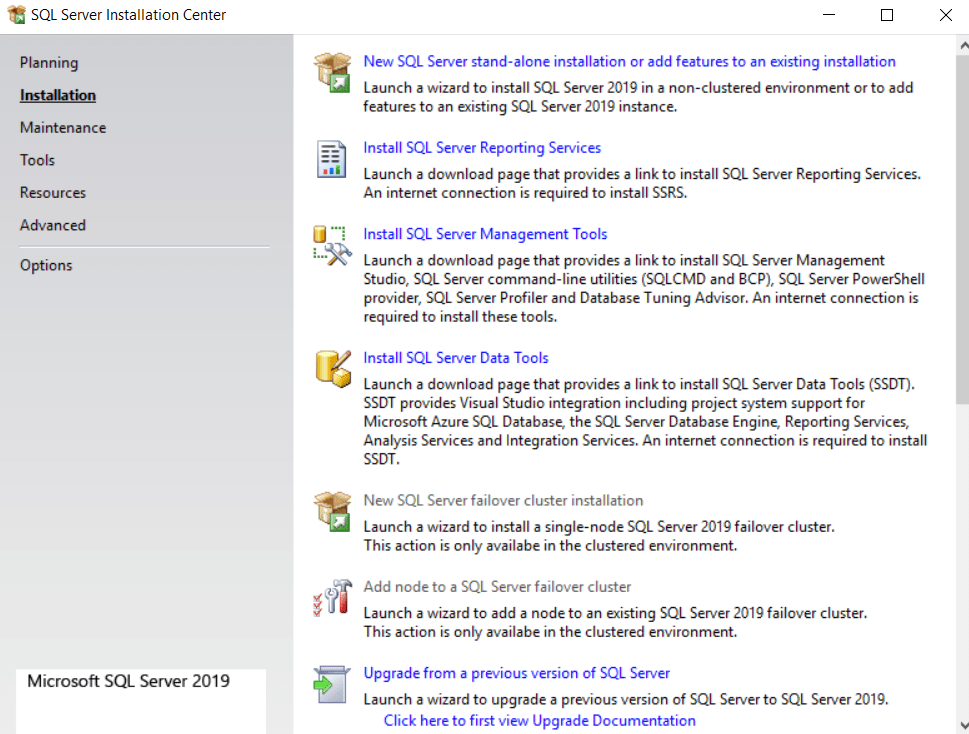
- Em seguida, você abrirá a janela
SQL Server 2017 setup, na qual, por padrão, a caixa de seleção comspecify a free editionto Developer estará selecionada. Tudo o que você precisa fazer é clicar em next e aceitar os termos da licença e clicar novamente em next. Ele instalará os arquivos de configuração e passará para a próxima etapa, que éinstall rules. Talvez você receba um aviso dewindows firewall, que pode ser ignorado com segurança.
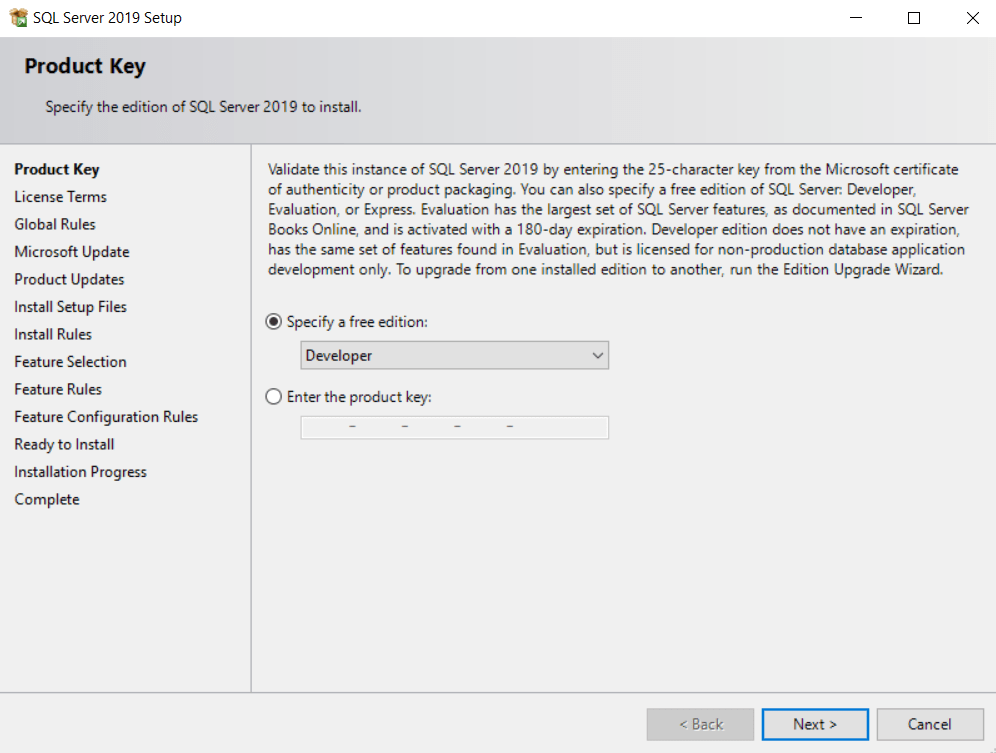
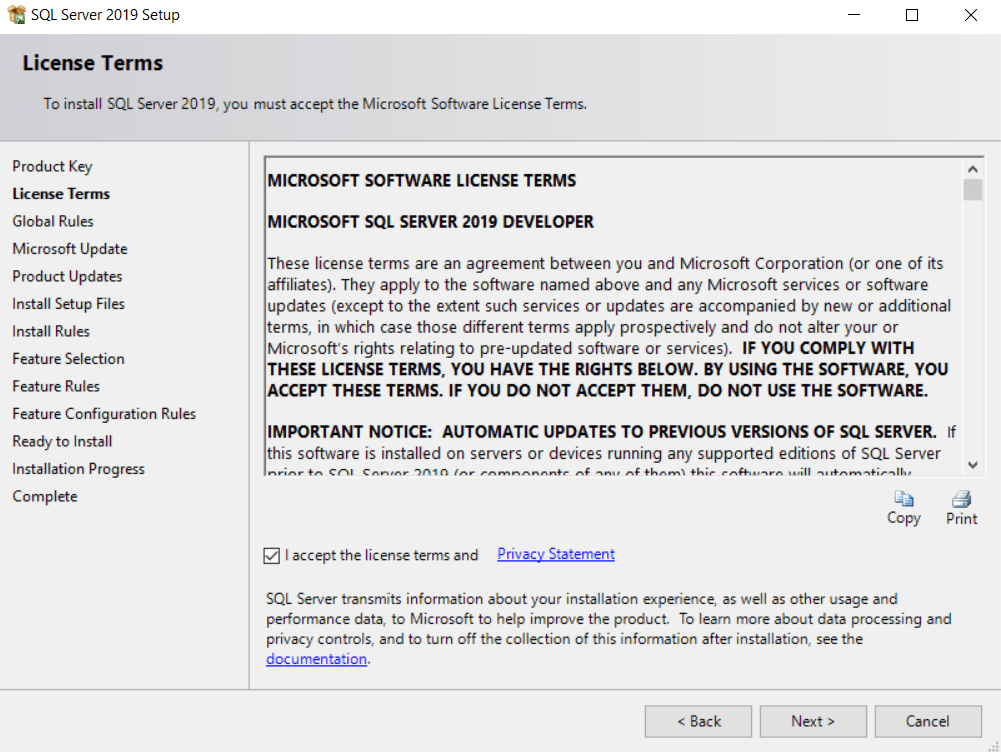
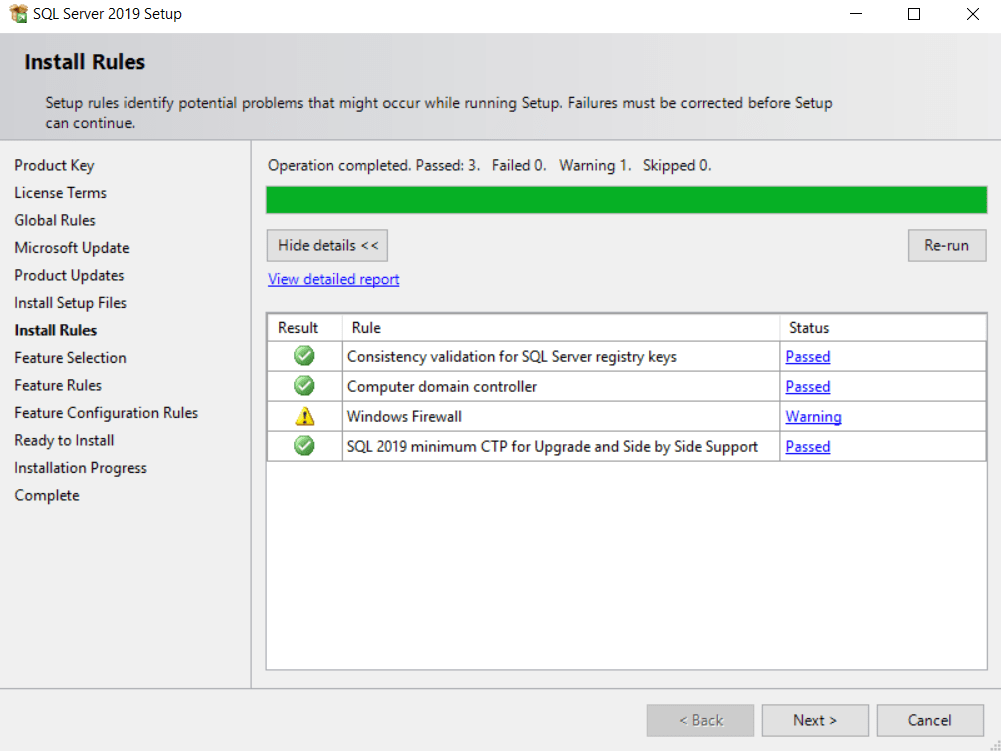
- Em seguida, você será direcionado para a configuração
Feature Selection, na qual encontrará várias opções para selecionar, como recursos de instância, serviços de mecanismo de banco de dados, serviços de aprendizado de máquina etc. Você precisa selecionar o siteDatabase engine servicese clicar em next.
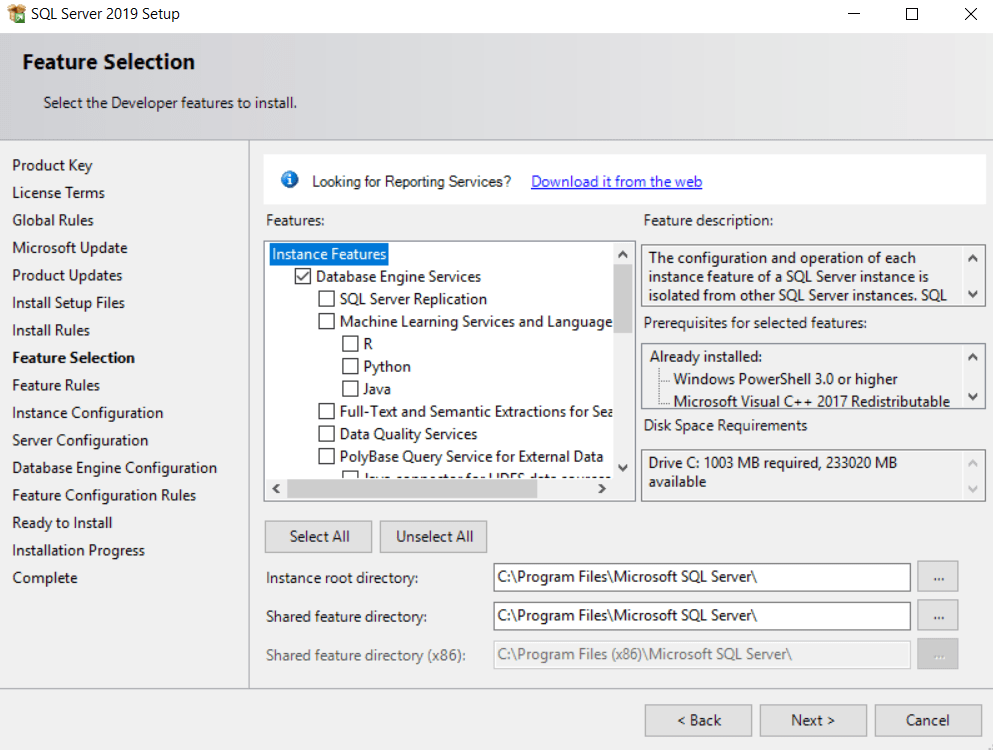
- Em
instance configuration, especifique um nome de instância que será usado posteriormente para se conectar ao servidor SQL. Vamos chamá-lo deDatacamp_Sqle clicar em next. Você pode pular oServer configuratione passar diretamente para odatabase engine configuration.
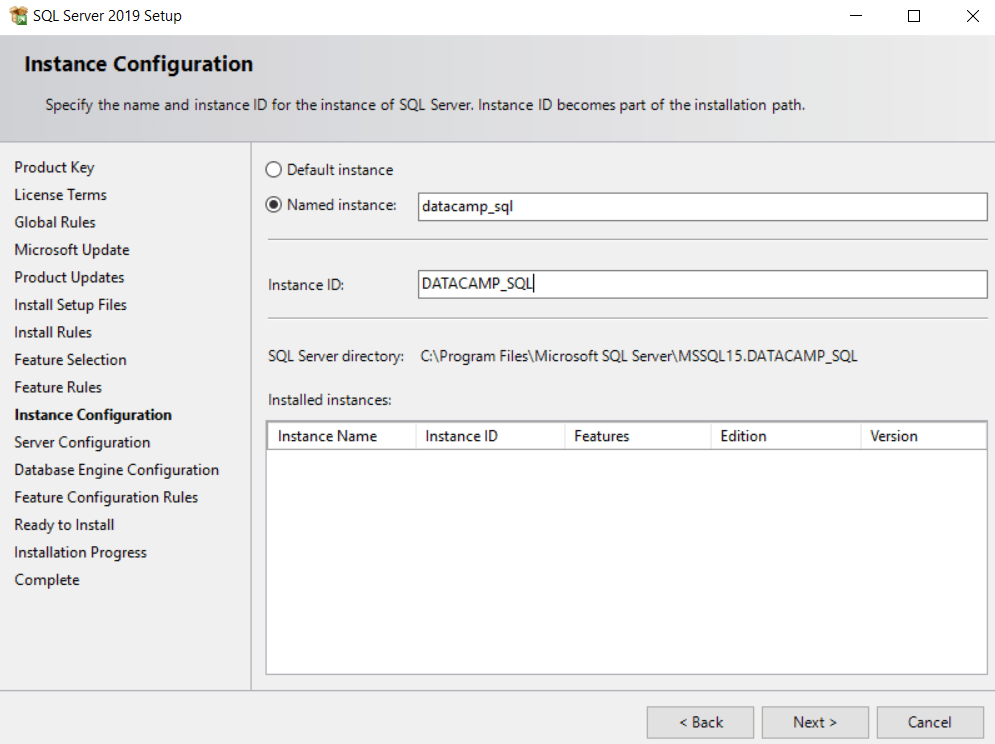
- Na configuração do mecanismo de banco de dados, selecione
mix modecomo o modo de autenticação, especifique a senha, ou seja,datacamp@1234e clique emadd current user. Lembre-se de que essa senha será usada com o nome da instância que você criou na etapa anterior. Por fim, clique eminstall.
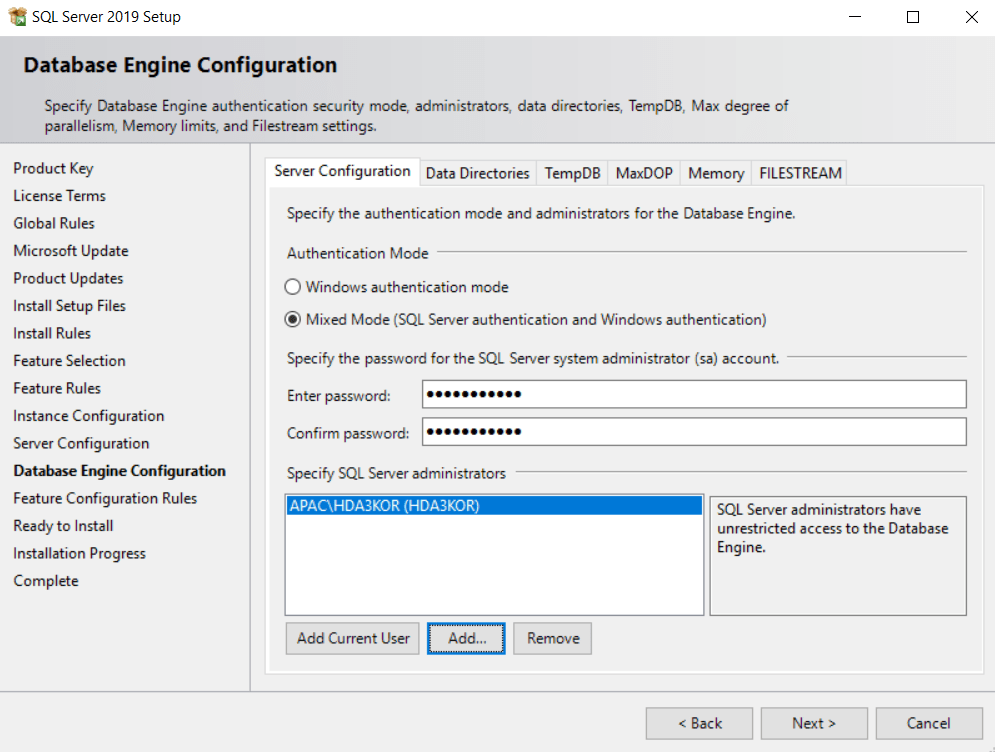
- Agora você estará no modo de progresso da instalação, aguarde um pouco e deixe a instalação ser concluída. Quando a instalação estiver concluída, você receberá um
Installation successfulna caixa de detalhes. Você pode fechar a janela de configuração do servidor SQL.
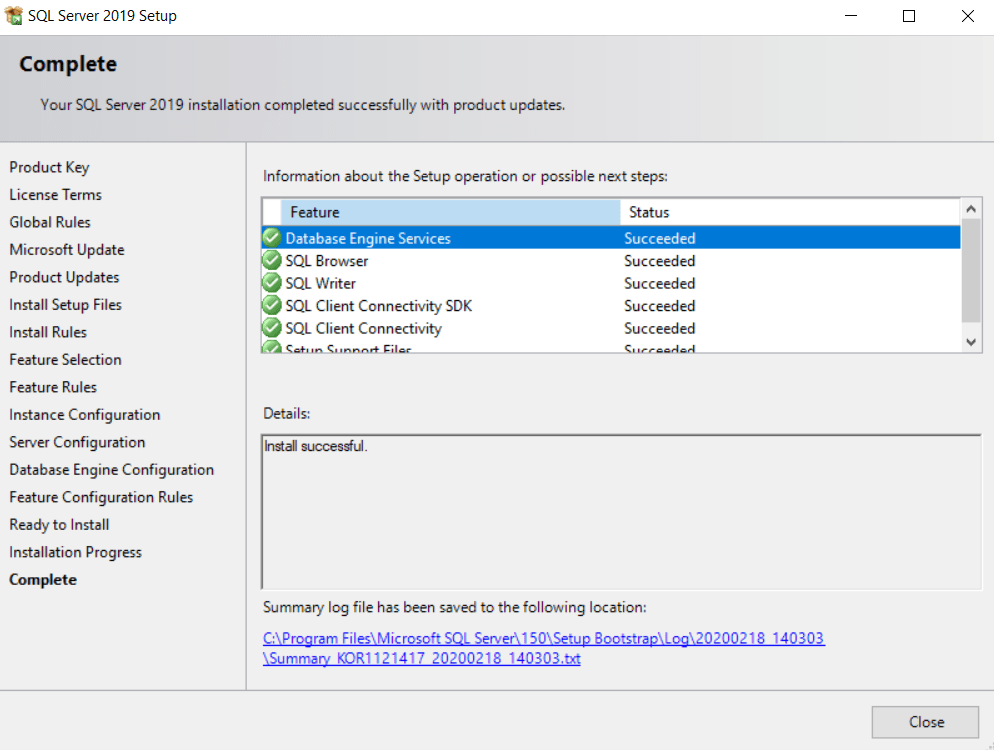
- Agora, voltando ao centro de instalação do SQL Server, você precisa instalar o
SQL server management studio, que fornece uma interface gráfica do usuário (GUI) para conexão com o banco de dados, criação de um banco de dados, tabelas e muito mais. Para instalar o Studio, você precisa clicar emSQL server management tools, que é a terceira opção. - Ao clicar em
SQL server management tools, você será redirecionado para o site da Microsoft, de onde poderá fazer o download do SQL Server Management Studio. Ele também pode ser baixado do mesmo site de onde você baixou inicialmente a edição de desenvolvedor do SQL Server 2019.
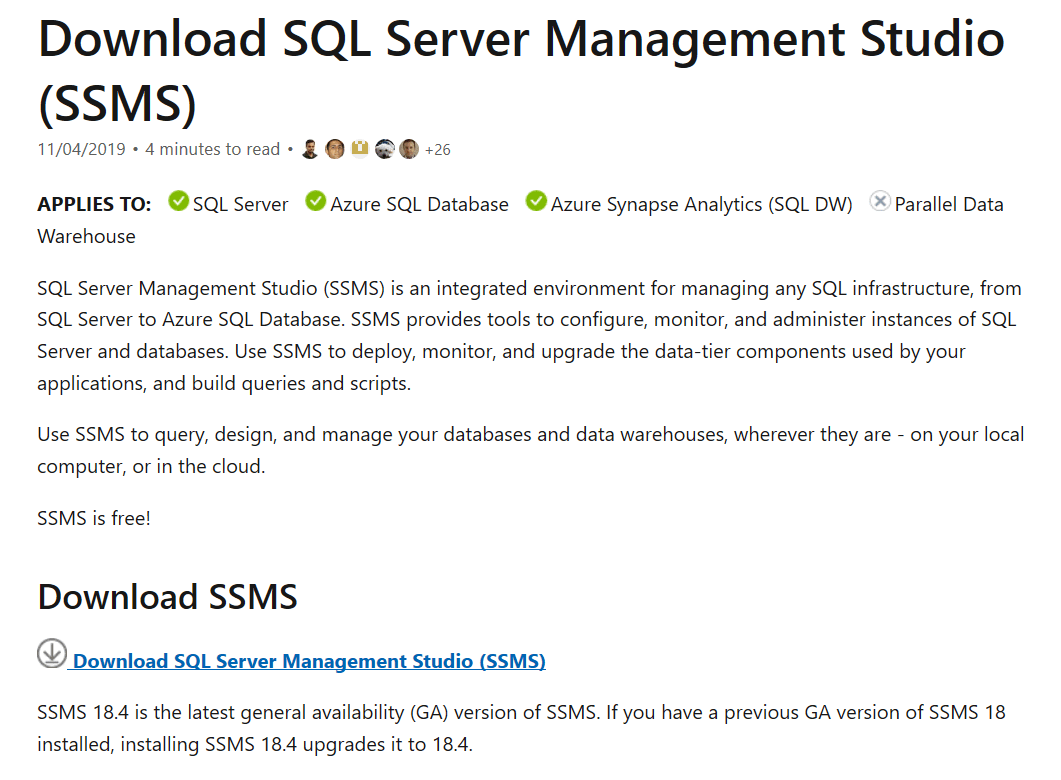
- Após a conclusão da instalação, você deverá ver um arquivo chamado
SSMS-Setup-ENUna pasta de download. Clique duas vezes nesse arquivo e selecioneYes. Em seguida, clique emInstall. Dependendo da sua conexão com a Internet, isso levará algum tempo para ser concluído novamente. Talvez seja solicitado que você reinicie o sistema para que a instalação seja concluída. Quando a configuração estiver concluída, clique em fechar.
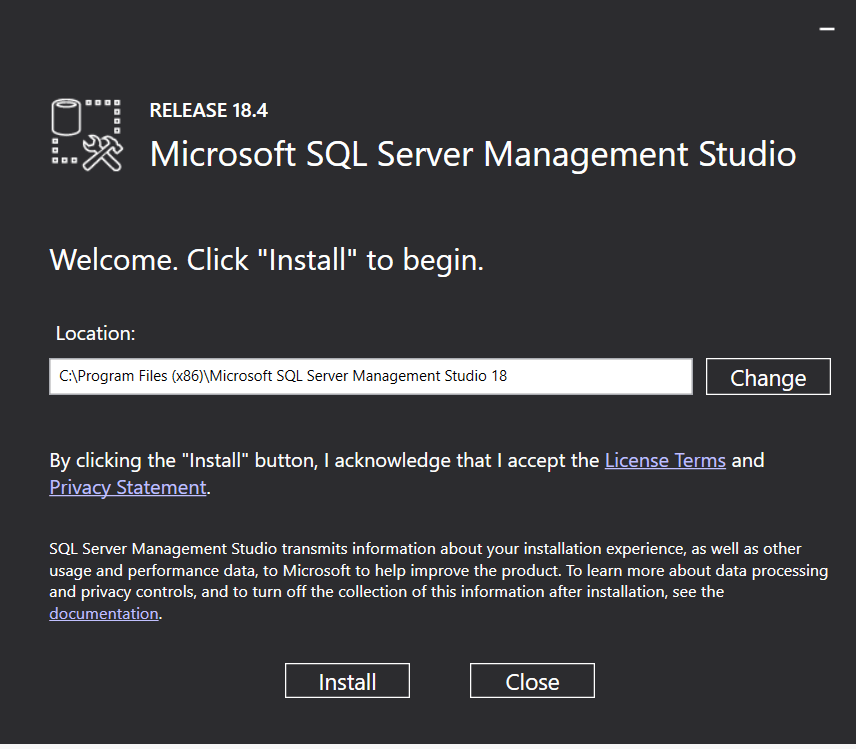
- Por fim, você pode fechar o site
SQL server installation center. Acesse o menu Iniciar do Windows e procure porMicrosoft SQL Server Management Studio, e você deverá encontrá-lo. Depois de abri-lo, a interface do usuário deverá ser semelhante à mostrada abaixo:
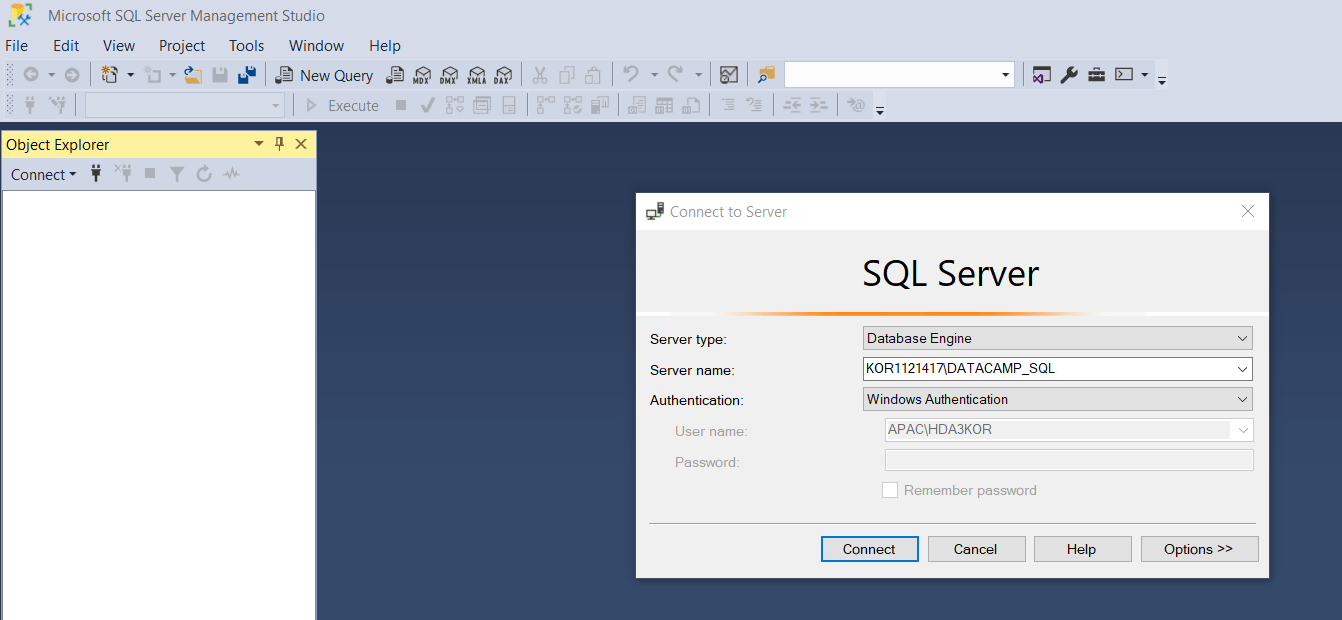
- Ele mostrará a você uma opção
connect to servercom vários parâmetros, como Tipo de servidor, Nome do servidor, Autenticação, etc. Clique emserver namee selecionebrowse for moree, em seguida, selecioneDatabase engine. Depois de selecionarDatabase Engine, ele mostrará o nome da instância que você criou na configuração da instância, clique em ok.
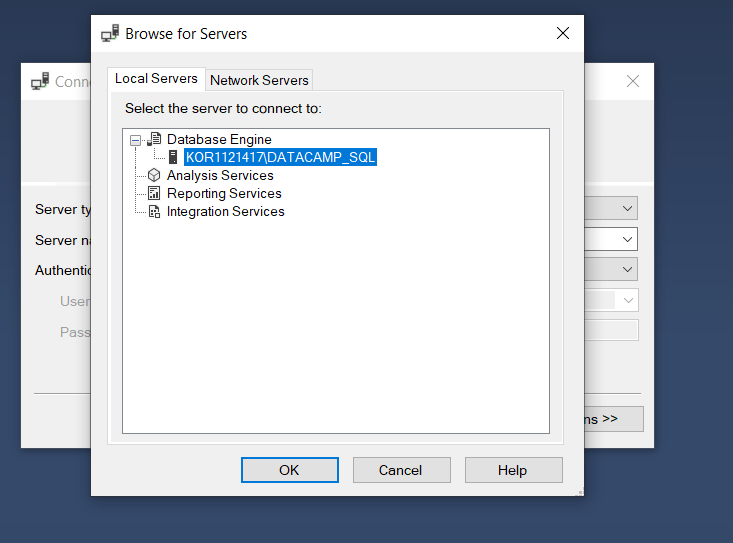
- Em seguida, em
Authentication, selecioneSQL Server authentication. É importante observar que o login será o nome padrão, ou seja,sa, e a senha será a mesma que você criou nas etapas anteriores.
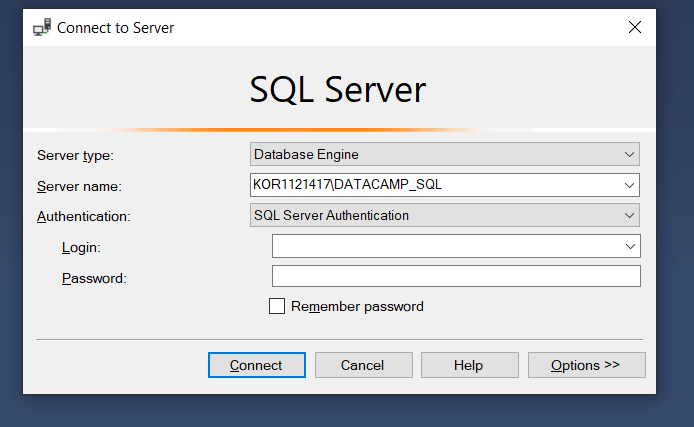
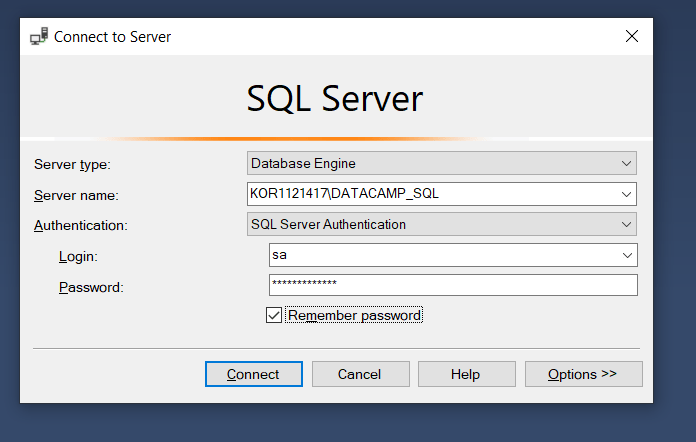
- Como etapa final, basta clicar em
Connect. Uma vez conectado, você deverá ver o servidorDatacamp_SQLque criou listado no painelobject explorer, o que significa que você estabeleceu com êxito uma conexão com o servidor SQL local. E você está pronto para criar um banco de dados, adicionar, excluir e inserir dados nele.
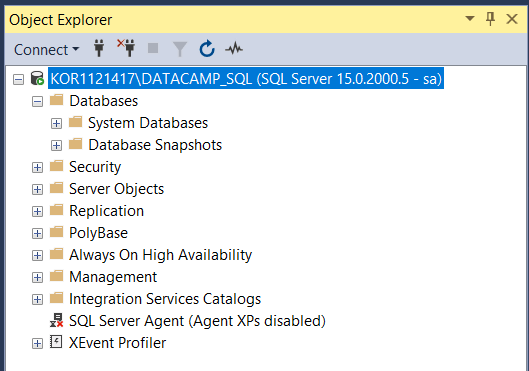
Incrível, então você conseguiu instalar o SQL Server com sucesso. Aproveite para aprender SQL!
Conclusão
Parabéns por você ter concluído o tutorial.
Este tutorial deve deixar você um passo mais perto de aprender SQL em um sentido mais prático, já que seu ambiente está configurado agora.
Fique à vontade para fazer qualquer pergunta relacionada a este tutorial na seção de comentários abaixo.
Se você quiser aprender sobre SQL do nível básico ao avançado, faça o curso de habilidades SQL Fundamentals do DataCamp.
